
- 软件



官方版 /简体中文 /

官方版 /简体中文 /

官方版 /简体中文 /

简体中文 /

官方版 /简体中文 /

简体中文 /
电脑管家急救盘由腾讯哈勃团队打造U盘制作急救盘,腾讯急救盘可引导U盘启动计算机系统进行病毒查杀、系统修复和系统备份,为用户提供可靠的系统中毒救援解决方案。
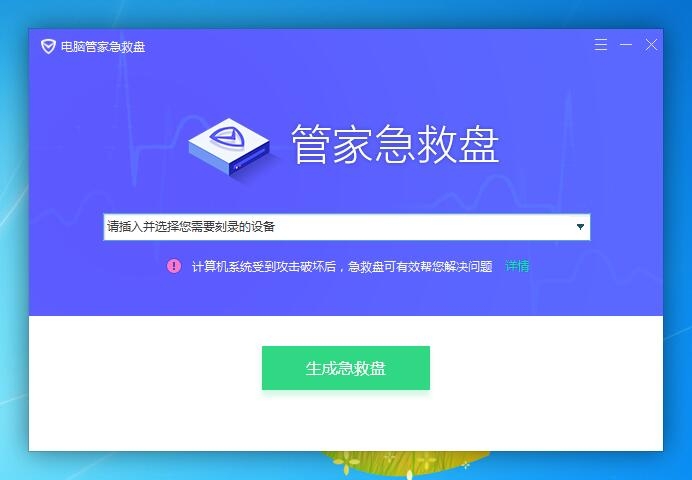
1、如何设置U盘启动?
在启动电脑后,按住快捷键进入到“选择启动项”,启动设备选择为U盘(USB HDD)即可。不同品牌电脑进入选择启动项的快捷键不同,用户可以自行搜索您电脑的快捷键。
2、不确定系统哪里出了问题、用管家急救盘都选择哪些操作?
当用户感觉到电脑有异常,但却不清楚哪里出了问题时,可以尝试使用管家急救盘全部功能查杀修复一下,管家急救盘会修复所有发现的异常。
3、使用电脑管家急救盘电脑里的文件会不会有丢失?
电脑管家急救盘只会删除系统内木马病毒,不会删除用户正常文件。
4、管家急救盘支持64位电脑吗?
管家急救盘可以运行在32、64位电脑上。
5、使用管家急救盘时,需要联网吗?
使用管家急救盘时不需要进行联网,但正常情况下使用管家急救盘启动后在管家急救盘中是可以访问网络的。
一、制作引导U盘
首先需要制作一个可引导系统并加载管家急救盘的U盘,利用电脑管家已发布的管家急救盘制作工具即可轻松完成。
此程序会自动下载制作引导U盘的相关文件和工具,下载完成后会弹出制作工具,将U盘插入电脑上的USB接口,直接点击“开始”即可开始制作引导U盘。(制作引导U盘会将U盘进行格式化,因此制作前请先备份原U盘文件)
二、使用引导U盘启动系统
启动管家急救盘需要在电脑关机的状态下操作。
1、将U盘插入到电脑的USB接口。
2、启动电脑,按住快捷键进入到“选择启动项”,启动设备选择为U盘(USB HDD)。(U盘启动电脑需要进入“选择启动项”选择U盘启动,不同品牌电脑进入选择启动项的快捷键不同,用户可以自行搜索您电脑的快捷键)
3、选择U盘启动后即可进入管家急救盘。
三、使用管家急救盘进行修复
引导成功后进入管家急救盘后将自动弹出功能菜单,可选择指定的功能修复windows系统。
1:病毒查杀。
2:系统修复。
3:系统备份。
修复完成后用户可重启系统,在重启系统并成功登录windows系统之后,首先安装腾讯电脑管家并且更新病毒库到最新版本。全盘扫描杀毒,扫描完成之前不要运行任何其他程序。
四、使用管家急救盘进行备份及还原
管家急救盘不仅可以帮助用户一键备份系统引导关键数据MBR/VBR,还可以一键备份用户的重要文档和文件。
需要备份或恢复时选择“备份还原”,会弹出备份还原菜单,选择需要的选项进行备份或还原即可。
当用户选择“备份磁盘上所有常用文件”后,会弹出需要备份的文件选项,工具中已经将经常使用的文档类、压缩类、图片类文件默认选中。
如果用户希望自己设置需要备份的文件,则可以选择“自定义”并输入相应的文件后缀即可。
五、使用注意事项
1、系统盘扫描和全盘扫描
杀毒引擎在对系统及全盘查杀木马病毒时耗时较长,需要耐心等待一段时间。(时间长短由用户磁盘内文件多少而决定)
2、修复注册表安全模式
管家急救盘在第一次修改系统信息之前会备份所有需要修改的数据,以便在出现意外情况时进行恢复。
 图吧工具箱v2023.09正式版R2 官方安装版
系统工具 / 177.99M
图吧工具箱v2023.09正式版R2 官方安装版
系统工具 / 177.99M

 尔雅新大黑(中文字体)共享软件
系统工具 / 8.34M
尔雅新大黑(中文字体)共享软件
系统工具 / 8.34M

 罗技GPW鼠标驱动v2021.6.4851
系统工具 / 34.00M
罗技GPW鼠标驱动v2021.6.4851
系统工具 / 34.00M

 罗技gpw驱动(驱动程序)共享软件
系统工具 / 23.03M
罗技gpw驱动(驱动程序)共享软件
系统工具 / 23.03M

 罗技GPW二代驱动v2021.6.4851 官方安装版
系统工具 / 34.00M
罗技GPW二代驱动v2021.6.4851 官方安装版
系统工具 / 34.00M

 DiskGenius(硬盘分区)v5.4.2.1239免费版
系统工具 / 40.00M
DiskGenius(硬盘分区)v5.4.2.1239免费版
系统工具 / 40.00M

 MicrosoftRootCertificateAuthority2011根证书 官方版vMicrosoftRootCertificateAuthority2011根证书 官方版
系统工具 / 0.00M
MicrosoftRootCertificateAuthority2011根证书 官方版vMicrosoftRootCertificateAuthority2011根证书 官方版
系统工具 / 0.00M

 微信密码破解神器v1.1.1
系统工具 / 2M
微信密码破解神器v1.1.1
系统工具 / 2M

 PasteEx(剪贴板转存文件工具)v1.1.7.4
系统工具 / 0.10M
PasteEx(剪贴板转存文件工具)v1.1.7.4
系统工具 / 0.10M

 达尔优CM655鼠标驱动程序v1.19.8.19 官方版
系统工具 / 22.00M
达尔优CM655鼠标驱动程序v1.19.8.19 官方版
系统工具 / 22.00M
